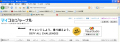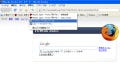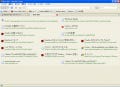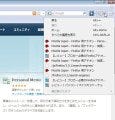よく使うテキストを登録!
「Clippings」アドオンのインストールができたら、まずは任意のWebページを開いておこう。Webページ内で登録したいテキストを選択し、右クリックする。すると、コンテキストメニューに[Clippings]という項目が追加されているので、サブメニューから[選択から新規]を選択しよう(図6)。
すると[新しいクリッピング]というダイアログが表示される。[全般]タブの「説明」には選択したテキストについてのメモ(ここでは「ウェブブラウザ名その1-Firefox」)を入力しておこう。その下の「テキスト」に表示されているのが、実際に登録された文字列の内容だ。ここで登録する文字列に変更を加えることも可能だ(図7)。
[ショートカットキー]タブでは、登録したテキストを貼り付ける際のキーボードショートカットを割り付けられる(図8)。ただし、[Ctrl]キー+[Alt]キー+[V]キーに続けて設定したキーを押すというやや複雑なものなので、コンテキストメニューを使った方が簡単かもしれない。登録できたら[OK]ボタンをクリックして[新しいクリッピング]ダイアログを閉じておこう。